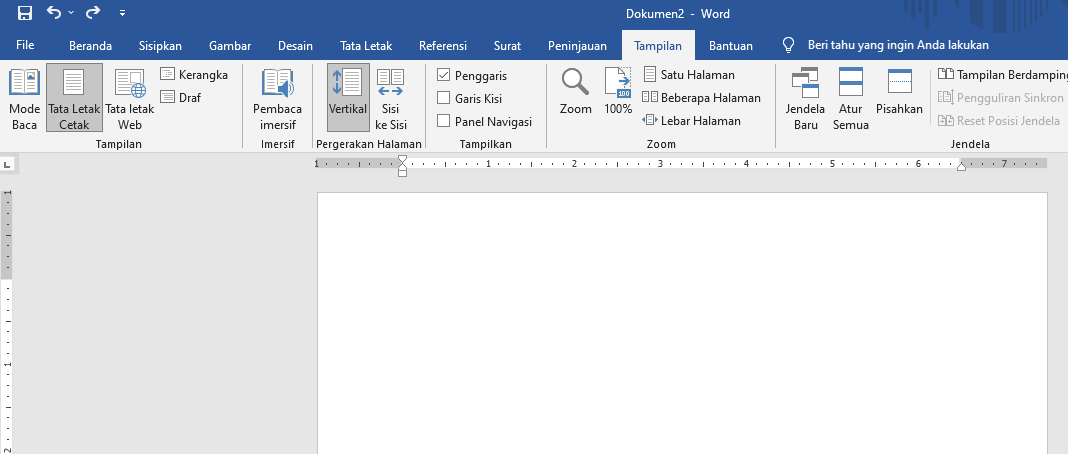Epic99.com – Cara memunculkan ruler di Microsoft Word. Microsoft Word hingga kini masih menjadi aplikasi pengolah kata yang cukup populer dan banyak di gunakan. Selain kemudahannya, Microsoft Word sendiri di lengkapi dengan beragam fitur unggulan. Tidak butuh waktu lama untuk kamu membuat dokumen di Word.
Salah satu fitur Microsoft Word yang cukup populer di antaranya adalah Ruler. Di mana fitur tersebut memudahkan pengguna untuk mengatur margin pada dokumen yang ingin di buat.
Selain itu cara memunculkan ruler di Word sendiri sangat mudah untuk dilakukan. Hanya saja tidak sedikit pengguna yang masih bingung dan tidak mengetahui caranya.
Pada artikel kali ini akan di bahas mengenai cara mudah memunculkan ruler di Word. Simak beberapa ulasan berikut !
Microsoft Word
Sebelum mengetahui cara memunculkan ruler, ada baiknya untuk kamu mengetahui lebih dulu apa itu Microsoft Word sebenarnya. Merupakan aplikasi yang berguna untuk membuat, mengolah, dan mengedit sebuah dokumen. Microsoft Word seringkali di gunakan untuk membuat surat, buku, bahkan hingga jurnal penelitian.
Sedangkan pada fitur ruler sendiri sesuai dengan namanya yang memiliki fungsi layaknya penggaris. Kamu bisa mengatur paragraf menggunakan penggaris sehingga menghasilkan lembar kerja yang rapih dan mudah di baca.
Cara memunculkan ruler di Microsoft Word
Sebagai informasi tambahan, fitur ruler selalu di tempatkan pada posisi yang sama di semua seri Microsoft Word. Oleh karena itu tutorial kali ini bisa di praktekkan di semua Microsoft Word. Berikut ini beberapa langkah memunculkan ruler di Word :
- Langkah pertama yang harus di lakukan adalah dengan membuat aplikasi Microsoft Word terlebih dahulu.
- Selanjutnya bukalah lembar kerja dokumen yang di inginkan.
- Biasanya lembar kerja akan muncul namun tanpa adanya fitur ruler.
- Untuk memunculkannya kamu bisa pilih menu Tab View pada bagian atas.
- Kemudian ceklis pada bagian ruler untuk mengaktifkannya.
- Setelah di lakukan ceklis, maka ruler akan muncul pada bagian atas dan samping dokumen.
- Namun untuk proses yang paling cepat dalam mengaktifkan fitur ruler, maka kamu bisa klik ikon ruler yang berada di pojok kanan atas.
Cara mengubah satuan ukuran ruler
Tidak hanya mengetahui bagaimana cara mengaktifkan ruler, sebagai pengguna Microsoft Word, kamu juga harus mengetahui bagaimana cara mengubah satuan ukuran ruler. Biasanya dalam pengaturan default Microsoft Word, satuan ruler menggunakan inci. Nah untuk mengubahnya, simak beberapa langkah di bawah ini :
- Bukalah aplikasi Microsoft Word.
- Selanjutnya masuk pada halaman microsoft word yang telah terbuka.
- Pilih opsi tab File yang berada di pojok kiri atas.
- Kemudian pilih Options pada daftar yang muncul.
- Setelahnya pilih sub menu Advance.
- Langkah berikutnya yang harus kamu lakukan ada scroll hingga kebawah sampai menemukan bagian Display.
- Ubahlah satuan panjang dengan menekan kolom di samping kalimat “Show measurements in units of”.
- Tentukan satuan yang di inginkan seperti inci, cm, mm, picas, dan points.
- Terakhir klik OK.
Demikian beberapa langkah mudah yang bisa di praktekkan untuk memunculkan ruler pada aplikasi Microsoft Word. Cara di atas cenderung mudah untuk di lakukan dan memberikan kemudahan kepada pengguna agar bisa menghasilkan dokumen yang rapih. Pastikan kamu mengikuti semua tahapannya dengan seksama.
Baca Juga :
- Cara Mudah Membuat Nomor Halaman Otomatis di Word
- Cara Cepat dan Rapih Membuat Kolom Tanda Tangan di Word
- 3 Cara Mudah Membuat Tanda Tangan di Word, Bisa Lewat HP !
- Cara Mudah Membuat Simbol Ceklis di Microsoft Word
***